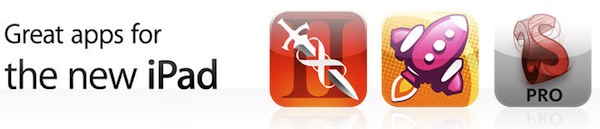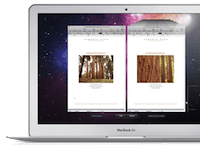5 tips om een oude Mac sneller te maken
Als je een iets oudere Mac bezit, die trager en langzaam is geworden door verloop van tijd dan zijn er enkele eenvoudige tips die ervoor kunnen zorgen dat je Mac weer net ietsje sneller wordt en aanvo... lees verder ▸
Als je een iets oudere Mac bezit, die trager en langzaam is geworden door verloop van tijd dan zijn er enkele eenvoudige tips die ervoor kunnen zorgen dat je Mac weer net ietsje sneller wordt en aanvoelt. Schakel voorvertoning in Finder uit Elke voorvertoning van een afbeelding of document vraagt enige tijd om te maken en vervolgens weer te geven. Door deze optie uit te schakelen zal Finder sneller openen en te gebruiken zijn. De voorvertoning kun je uitschakelen via: (meer…)lees verder ▸

OS X Lion: Gebruik maken van zoektokens
OS X Lion: Gebruik maken van zoektokens
In Mac OS X Lion heeft Apple een nieuwe manier van zoeken toegevoegd, de zogenaamde ‘zoektokens’. Een zoektoken is eigenlijk niets meer dan een manier om de zoekresultaten te verfijnen, je kunt he... lees verder ▸
In Mac OS X Lion heeft Apple een nieuwe manier van zoeken toegevoegd, de zogenaamde ‘zoektokens’. Een zoektoken is eigenlijk niets meer dan een manier om de zoekresultaten te verfijnen, je kunt het vergelijken met een filter. Door meerdere zoektokens te gebruiken en deze te combineren met andere zoektermen kun je heel snel een bepaald bestand terugvinden. Wanneer je op zoek bent naar een bepaald bestand dan typ je in het zoekveld rechtsboven wat je ervan kunt herinneren. In de onderstaande voorbeelden ben ik opzoek naar een PDF document uit Juli 2011 dat betrekking heeft op een examen. (meer…)lees verder ▸
Speciale iPad ‘Retina-ready’ pagina in de App Store
Gisteren is de verkoop van de derde generatie iPad in Nederland en België van start gegaan. De derde generatie iPad is voorzien van een super scherp Retina scherm met een dubbele resolutie ten opzich... lees verder ▸
Gisteren is de verkoop van de derde generatie iPad in Nederland en België van start gegaan. De derde generatie iPad is voorzien van een super scherp Retina scherm met een dubbele resolutie ten opzicht van de vorige generatie iPad's. Om de hoge resolutie van de nieuwe iPad te kunnen gebruiken dienen de iPad Apps te worden aangepast. In de meeste gevallen zal door de ontwikkelaar alleen de grafische componenten aangepast hoeven te worden. De grote bekende namen in iOS land hebben ondertussen hun Apps aangepast (Twitter, Evernote, Flipboard, Tweetbot, Pulse, etc). (meer…)lees verder ▸
Eigen geluidseffecten gebruiken in Mac OS X
Eigen geluidseffecten gebruiken in Mac OS X
Standaard is Mac OS X voorzien van een aantal geluidseffecten die worden gebruikt als waarschuwingssignaal. Naast de algemene OS X waarschuwingen maken ook programma’s zoals iCal en Mail hiervan geb... lees verder ▸
Standaard is Mac OS X voorzien van een aantal geluidseffecten die worden gebruikt als waarschuwingssignaal. Naast de algemene OS X waarschuwingen maken ook programma’s zoals iCal en Mail hiervan gebruik. Wil je eens wat anders gebruiken dan de standaard: Basso, Blow, Bottle, Frog, Funk, Glass, Hero, Morse, Ping, Pop, Purr, Sosumi, Submarine of Tink dan is dat ook mogelijk. Je kunt namelijk je eigen geluidseffecten toevoegen aan Mac OS X. De geluidseffecten die je wilt toevoegen moeten in het .AIFF formaat zijn. Met behulp van iTunes kun je deze bestanden heel eenvoudig aanmaken. (meer…)lees verder ▸
iTunes: Een maandelijks tegoed instellen (archief)
De iTunes Store staat vol met muziek, films en applicaties voor je iOS apparaten en natuurlijk staan er ook voor je Mac hele mooie apps in de Mac App Store. Het enige nadeel aan de iTunes Store is dat... lees verder ▸
De iTunes Store staat vol met muziek, films en applicaties voor je iOS apparaten en natuurlijk staan er ook voor je Mac hele mooie apps in de Mac App Store. Het enige nadeel aan de iTunes Store is dat je verplicht bent een creditkaart zoals Visa of Mastercard te hebben. Met de komst van de iPad zijn er steeds meer kinderen, tieners, enz die gebruik maken van de iPad en uiteraard ook applicaties willen downloaden en installeren. Als ouder zijnde ben je dan 'verplicht' je zoon of dochter een creditkaart aan te schaffen. Dit kan natuurlijk niet de bedoeling zijn, daarom dat Apple ervoor gekozen heeft dat je iemand automatisch een maandelijks tegoed op zijn of haar Apple iD kan 'storten' zodat het bedrag kan besteed worden in de iTunes Store. Handig als je kinderen hebt of bijvoorbeeld je partner geen creditkaart heeft. (meer…)lees verder ▸

De nieuwe iPad vs de iPad 2
De nieuwe iPad vs de iPad 2
Vorige week presenteerde Tim Cook de nieuwe iPad aan de wereld. Momenteel is de nieuwe iPad al in verschillende landen uitgerold, en vandaag zijn wij aan de beurt. De hele wereld is inmiddels druk aan... lees verder ▸
Vorige week presenteerde Tim Cook de nieuwe iPad aan de wereld. Momenteel is de nieuwe iPad al in verschillende landen uitgerold, en vandaag zijn wij aan de beurt. De hele wereld is inmiddels druk aan het discusseren waarom het wél de nieuwe iPad is en waarom niet. Voorlopig zal in de volksmond nog de naam iPad 3 worden gezegd. Maar nog belangrijker is waarom zou je wel de nieuwe iPad moeten kopen en waarom niet. Wij vergelijken de nieuwe iPad (of iPad 3) met de iPad 2. Is het je geld waard om je oude iPad 2 te vervangen door de nieuwe iPad? Design We beginnen meteen met een 'minpunt'. Het design van de iPad 3 is iets anders geworden maar dan in negatieve zin. De nieuwe iPad is 0,6 milimeter dikker en is ook nog eens zo'n 50 gram zwaarder. In principe is dit niet veel dikker en zwaarder, door de iets meer afgeronde hoeken het apparaat voelt het apparaat dunner aan. (meer…)lees verder ▸

Liveblog: In de rij voor de iPad 3
Liveblog: In de rij voor de iPad 3
Vanaf morgen is 'The New iPad' eindelijk te koop in Nederland en België. Natuurlijk kunnen wij het als 'Apple-fans' niet laten om de nieuwe iPad over te slaan, wij staan daarom vanaf 14:00 voor de de... lees verder ▸
Vanaf morgen is 'The New iPad' eindelijk te koop in Nederland en België. Natuurlijk kunnen wij het als 'Apple-fans' niet laten om de nieuwe iPad over te slaan, wij staan daarom vanaf 14:00 voor de deur van de Apple Store in Amsterdam. (meer…)lees verder ▸

Dropbox: Selectief synchroniseren
Dropbox: Selectief synchroniseren
Ontzettend veel Mac OS X gebruikers maken gebruik van de populaire opslagdienst 'Dropbox'. De populariteit van Dropbox is ook Apple niet ontgaan, vorige jaar hebben ze geprobeerd de dienst overnemen, ... lees verder ▸
Ontzettend veel Mac OS X gebruikers maken gebruik van de populaire opslagdienst 'Dropbox'. De populariteit van Dropbox is ook Apple niet ontgaan, vorige jaar hebben ze geprobeerd de dienst overnemen, zonder succes. Wanneer je Dropbox op meerdere Mac gebruikt kan het voorkomen dat je bepaalde mappen niet nodig hebt op één van je gesynchroniseerde Macs. Via de Dropbox voorkeuren kun je aangeven dat je bepaalde mappen selectief niet wilt synchroniseren, deze instelling heeft verder geen invloed op de overige Macs die met je Dropbox account worden gesynchroniseerd. Alleen de lokale synchronisatie van de map wordt uitgeschakeld. (meer…)lees verder ▸

Zoomen in het Mac OS X login scherm
Zoomen in het Mac OS X login scherm
Mocht je last hebben van een visuele beperking dan kun je in Mac OS X gebruik maken van de Universele toegang opties. Nadeel hiervan is dat ze pas actief worden op het moment dat je bent ingelogd op d... lees verder ▸
Mocht je last hebben van een visuele beperking dan kun je in Mac OS X gebruik maken van de Universele toegang opties. Nadeel hiervan is dat ze pas actief worden op het moment dat je bent ingelogd op de Mac. Mocht je problemen ondervinden bij het inloggen op je Mac dan kun je gebruik maken van een tweetal toetscombinaties die ervoor zorgen dat het inlogvenster beter zichtbaar wordt op het scherm. Activeer allereerst de de zoomfunctie in de systeemvoorkeuren: (meer…)lees verder ▸
Officiële iOS 5.1 handleidingen (iPad, iPhone en iPod touch)
Apple heeft de handleidingen voor de iPad, iPhone en iPod touch geupdate voor iOS 5.1. De handleidingen zijn zeer compleet en beschrijven zeer gedetailleerd de werking van bijna alle iOS functies. Oo... lees verder ▸
Apple heeft de handleidingen voor de iPad, iPhone en iPod touch geupdate voor iOS 5.1. De handleidingen zijn zeer compleet en beschrijven zeer gedetailleerd de werking van bijna alle iOS functies. Ook wanneer je een gevorderde gebruiker van iDevices bent is het aan te raden om eens in de handleiding te kijken. De handleidingen zijn beschikbaar in PDF en iBooks formaat (iPhone & iPad) en kunnen gratis worden gedownload met behulp van de onderstaande links. (meer…)lees verder ▸
iCloud: Een automatisch (vakantie) melding activeren
Wanneer je gebruik maakt van iCloud en de daarbij behorende e-mail dienst (@me.com) dan is het mogelijk om een 'Automatisch antwoord' / 'Out of office' melding te activeren. Dit kan erg handig zijn al... lees verder ▸
Wanneer je gebruik maakt van iCloud en de daarbij behorende e-mail dienst (@me.com) dan is het mogelijk om een 'Automatisch antwoord' / 'Out of office' melding te activeren. Dit kan erg handig zijn als je een bepaalde tijd niet op kantoor bent of bijvoorbeeld op vakantie gaat. De auto-antwoord functie kun je niet vanuit de standaard OS X Mail applicatie activeren, je dient hiervoor naar de icloud.com website te gaan. (meer…)lees verder ▸
OS X: 5 tips voor Quick Look
OS X: 5 tips voor Quick Look
Met Quick Look kun je een voorvertoning bekijken van bestanden op het bureaublad of in een Finder venster. Selecteer het bestand en gebruik de spatiebalk om Quick Look te activeren. Echter gaat Quick ... lees verder ▸
Met Quick Look kun je een voorvertoning bekijken van bestanden op het bureaublad of in een Finder venster. Selecteer het bestand en gebruik de spatiebalk om Quick Look te activeren. Echter gaat Quick Look veel verder dan alleen maar een snelle voorvertoning van een bestand. Een PDF-bestand bekijken Wanneer Quick Look toegepast wordt op een PDF-bestand krijgt je direct de eerste pagina van het bestand te zien. Rechts van de eerste pagina zie je kleine miniaturen van de overige pagina's in het PDF-bestand. Om de andere pagina's in Quick Look te bekijken zijn er drie verschillende mogelijkheden. Je kunt door het bestand scrollen door in het Quick Look venster te scrollen. Je kunt door op de miniaturen te klikken met je muis of trackpad navigeren binnen het bestand. Als laatste mogelijkheid kun je ook met behulp van de fn-toets en de omhoog en omlaag pijltoets de pagina's bekijken in Quick Look. (meer…)lees verder ▸

Controleren wanneer je Mac is gebruikt
Controleren wanneer je Mac is gebruikt
In de meeste gevallen word een Mac beveiligd met een wachtwoord zodat niet zomaar iedereen toegang heeft tot je bestanden en gegevens. In sommige situaties deel je een Mac en wachtwoord met je partner... lees verder ▸
In de meeste gevallen word een Mac beveiligd met een wachtwoord zodat niet zomaar iedereen toegang heeft tot je bestanden en gegevens. In sommige situaties deel je een Mac en wachtwoord met je partner of kinderen. Als je nieuwsgierig bent ingesteld of gewoon uit interesse wilt weten wanneer je Mac is gebruikt dan kun je dit vrij eenvoudig controleren. Voor deze functie heb je geen moeilijke Terminal commando's of AppleScript nodig, dankzij de Console applicatie die standaard aanwezig is op de Mac kun je snel en eenvoudig nagaan wanneer je Mac in 'gebruik' is geweest. (meer…)lees verder ▸

OS X Lion: De venster animaties uitschakelen
OS X Lion: De venster animaties uitschakelen
In Mac OS X 10.7 Lion is er een extra animatie toegevoegd bij het openen van een nieuw venster, bij het openen van bijvoorbeeld een nieuw venster in safari zul je zien dat het venster vanaf het midden... lees verder ▸
In Mac OS X 10.7 Lion is er een extra animatie toegevoegd bij het openen van een nieuw venster, bij het openen van bijvoorbeeld een nieuw venster in safari zul je zien dat het venster vanaf het midden van het scherm wordt opgebouwd. De animaties zien er leuk uit maar kunnen de snelheid van je Mac enigszins vertragen, zeker wanneer je een iets ouder type Mac bezit. Je kunt de animatie bij het openen van een nieuw venster uitschakelen met behulp van OS X Terminal. Door het uitschakelen zul je merken dat de venster snel verschijnen op het scherm. Start OS X Terminal, deze kun je vinden in de map: Programma’s ▸ Hulpprogramma’s. (meer…)lees verder ▸
OS X Lion: De revisie historie van documenten verwijderen
In Mac OS X 10.7 heb je de beschikking over de nieuwe Versies (Versions) optie. Met behulp van deze functie is het mogelijk om een eerdere versie van een document terug te halen. De meeste Lion gebrui... lees verder ▸
In Mac OS X 10.7 heb je de beschikking over de nieuwe Versies (Versions) optie. Met behulp van deze functie is het mogelijk om een eerdere versie van een document terug te halen. De meeste Lion gebruikers hebben ondertussen kennis gemaakt met Versies. Wanneer je gebruik maakt van documenten met gevoelige informatie dan kan het in bepaalde gevallen wenselijk zijn om geen revisies van het document op je harddisk te hebben. Naast privacy redenen kun je de revisies map ook wissen op het moment dat de Versies-functie niet naar behoren werkt. De revisies van het document worden opgeslagen in de verborgen map DocumentRevisions-V100. (meer…)lees verder ▸
MacLimburg: Uitnodiging voor de eerste MacBabbel
MacLimburg nodigt alle Mac, iPad, iPhone gebruikers uit voor de eerste MacBabbel. Een nieuw concept, een treffen van leergierige gebruikers, vol enthousiasme waar kennismaken en ervaringen uitwisselen... lees verder ▸
MacLimburg nodigt alle Mac, iPad, iPhone gebruikers uit voor de eerste MacBabbel. Een nieuw concept, een treffen van leergierige gebruikers, vol enthousiasme waar kennismaken en ervaringen uitwisselen centraal staan. In feite een concept van “meet, learn & share”, dat we als Apple User Group elke maand toepassen. We laten je even “proeven” van wat er op onze clubmeeting in Hasselt afspeelt. Of wat je kan verwachten van onze internationale User Conference, die jaarlijks als MacBeurs plaatsvindt in Genk. Niet toevallig is de eerste MacBabbel in een café. Een plaats waar je vlug een praatje slaat met andere Mac-gebruikers. Even kennismaken, vertellen wat je favoriete apps zijn op het moment. En misschien wel Mac collega’s uit je eigen straat, buurt of dorp tegen het lijf lopen. (meer…)lees verder ▸